怎样让win10笔记本合上盖子后不休眠/不锁屏
1、打开【设置】,如图所示。

2、输入【控制面板】,如图所示。

3、找到【电源选项】,如图所示。
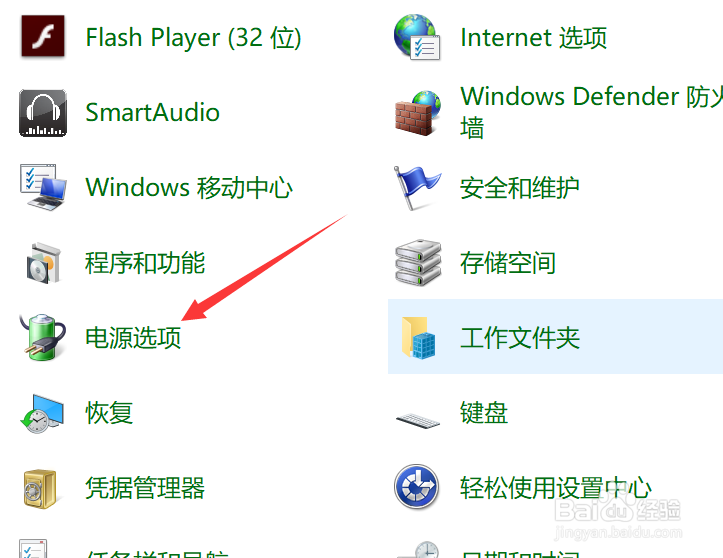
4、点击【选择关闭笔记本计算机盖的功能】,如图所示。

5、在【关闭盖子时】里面,选择【不采取任何操作】,如图所示。
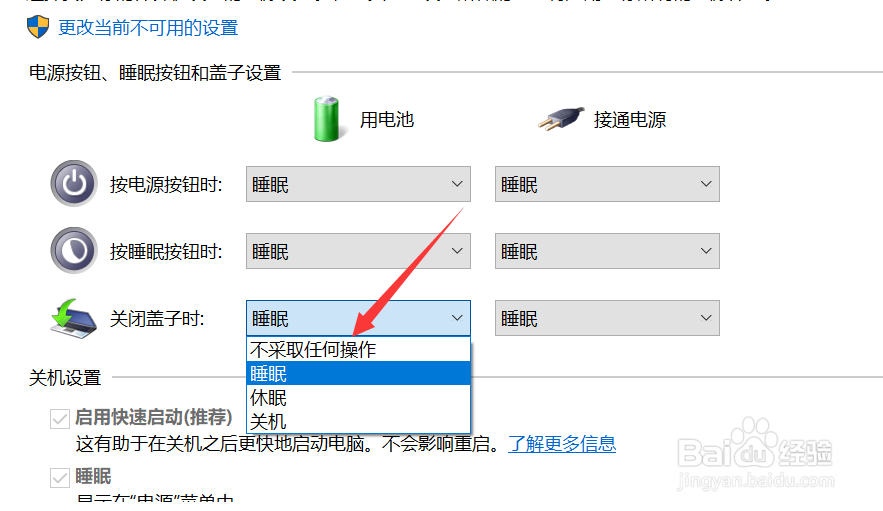
1、1.打开设置
2.输入控制面板
3.找到电源选项
4.点击选择关闭笔记本计算机盖的功能
5.在关闭盖子时里面,选择不采取任何操作

声明:本网站引用、摘录或转载内容仅供网站访问者交流或参考,不代表本站立场,如存在版权或非法内容,请联系站长删除,联系邮箱:site.kefu@qq.com。
阅读量:195
阅读量:31
阅读量:88
阅读量:56
阅读量:23